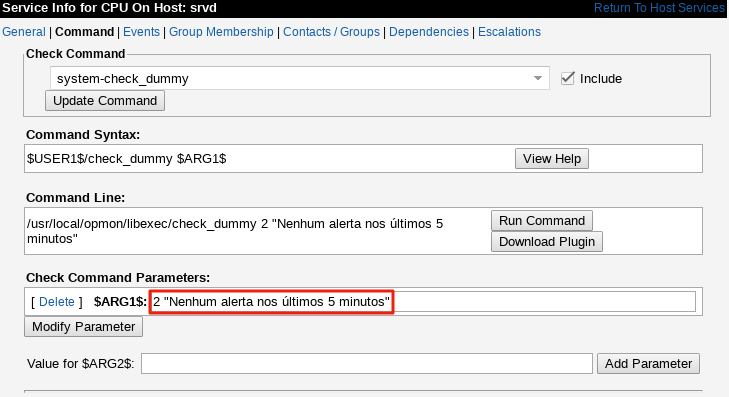Objetivo
Demonstrar como realizar a checagem passiva para os casos que não temos acesso direto ao host .
Público-alvo
Destinado aos administradores do OpMon e as equipes de TI que já estão familiarizadas com a instalação de pacotes na plataforma Linux.
Pré-requisitos
1) Configuração do NCPA
Logue no servidor Linux no qual foi instalado o agente NCPA. Após isso, edite o arquivo de configuração /usr/local/ncpa/etc/ncpa.cfg, nesse arquivo configure os seguintes parâmetros, conforme exemplo abaixo.
root@srv:~# vim /usr/local/ncpa/etc/ncpa.cfg [passive] handlers = nrdp sleep = 180 [nrdp] parent = https://IP_OPMON/nrdp toker = token_acesso hostname = nome_do_servidor
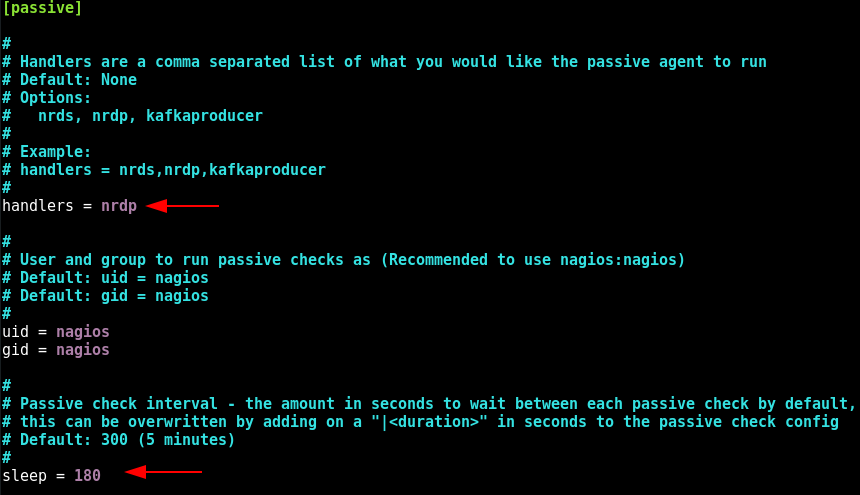
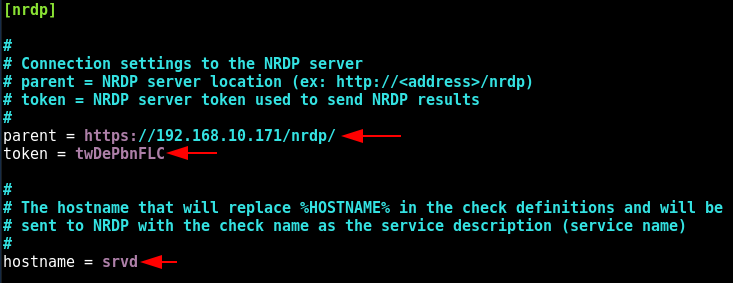
2) Configurando os monitoramentos passivos
Vá para o diretório /usr/local/ncpa/etc/ncpa.cfg.d/ do servidor alvo, logo após, execute os comandos abaixo.
[root@srv ~]# cd /usr/local/ncpa/etc/ncpa.cfg.d [root@srv ncpa]# mv example.cfg nrdp.cfg [root@srv ncpa]# vi nrdp.cfg
Na ilustração abaixo, temos alguns exemplos de monitoramentos passivos, utilizaremos este como referência na configuração.

ATENÇÃO: o nome do host e dos serviços cadastrados no arquivo nrdp.cfg deverá ser o mesmo no monitoramento do OpMon.
[passive checks] srvd|Data = disk/logical/|home|user|Data -w 80 -c 90 --units Gi srvd|CPU = /cpu/percent --warning 98 --critical 99 --aggregate avg srvd|Swap_free = memory/swap --warning 60 --critical 80 --units Gi srvd|Memory = memory/virtual --warning 80 --critical 90 --units Gi srvd|Process_Crond = services?service=cron&status=running
3) Configuração de monitoramentos no OpMon
Adicione o host e seus respectivos serviços ao OpMon, conforme exemplo abaixo.

4 – Habilitando a checagem passiva do elemento
Acesse a área de Configuração do Host (Ferramentas > Configurações) e faça a seguinte alteração na área “Checks” e “Advanced”:

5 – Habilitar alerta para o caso de não envio da checagem passiva
É possível habilitar para que o OpMon alerte em casos onde não for enviada a checagem passiva dentro de determinado tempo a ser configurado. Para isso, basta seguir o procedimento abaixo descrito:
Para este exemplo, na aba “Command“, utilizaremos o comando “check_dummy” que neste caso apenas será o responsável por alterar o estado do elemento (fazendo com que o OpMon envie o alerta) e por exibir uma mensagem relativa a execução do mesmo.
Para isso, na aba Command, selecione o comando “check_dummy” e defina o argumento, conforme o exemplo abaixo: